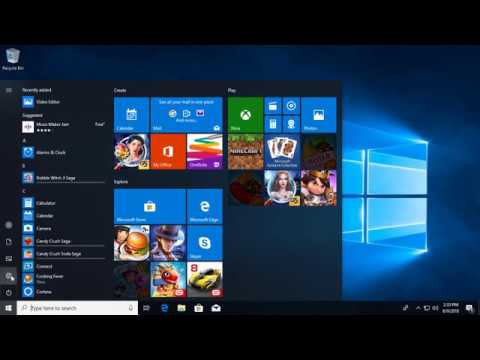
Bienvenido/a, en este artículo te explicaré cómo desactivar las actualizaciones de Windows 10 al 100%.
Paso 1: Abrir los servicios de Windows
En el menú de inicio, busca la barra de búsqueda y escribe services.msc. Haz clic derecho en el resultado y selecciona Ejecutar como administrador. Esto abrirá la ventana de servicios de Windows.
Paso 2: Desactivar Windows Update
Haz doble clic en Windows Update dentro de la lista de servicios. Se abrirá una nueva ventana. Aquí, busca la opción Tipo de inicio y asegúrate de que esté establecida en Deshabilitado. Luego, haz clic en Detener, seguido de Aplicar y Aceptar.
Paso 3: Desactivar las tareas programadas
En la barra de búsqueda, escribe Programador de tareas y haz clic en Programador de tareas de Microsoft Windows. Una vez abierto, busca la carpeta Windows Update y desactiva todas las tareas programadas que encuentres dentro de ella. Para desactivar una tarea, haz clic derecho sobre ella y selecciona Desactivar. Repite este paso para todas las tareas encontradas.
Paso 4: Verificar la desactivación
Ahora, comprueba si las actualizaciones de Windows están desactivadas. Ve a la configuración de Windows Update y verás que se muestra un mensaje indicando que las actualizaciones están permanentemente desactivadas.
Gracias por leer este artículo. Espero que te haya sido útil para solucionar tu problema. No dudes en suscribirte a nuestro canal para más contenidos como este.
